Das letzte Mal in unserer Serie haben wir Ihnen gezeigt, wie Sie Ihre Audioshow mit Audacity bearbeiten können. Diesmal werden wir Ihre Audiodatei mit einem Tag versehen, komprimieren und dann online veröffentlichen.
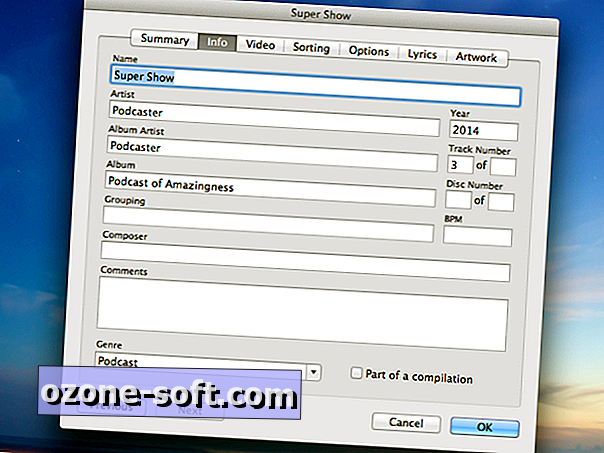
Tagging
Es gibt verschiedene Möglichkeiten, Ihre Audiodatei mit Tags zu versehen. In diesem Fall verwenden wir iTunes. Nun, bevor Sie die Mistgabeln herausziehen, sagen Sie, dass iTunes schrecklich ist - es ist kostenlos, sowohl für Windows als auch für Mac verfügbar und kann die anstehenden Aufgaben erledigen.
Wenn Sie Apple iTunes noch nicht haben, laden Sie es herunter. Importieren Sie nach der Installation die Audiodatei, die Sie am Ende von Teil 3 erstellt haben, indem Sie die Datei entweder per Drag & Drop in iTunes ziehen oder über Datei> Zu Bibliothek hinzufügen die Datei auswählen.
An dieser Stelle sehen Sie Ihre Audiodatei in der iTunes-Bibliothek. Klicken Sie mit der rechten Maustaste auf das Audio und wählen Sie Informationen abrufen. Klicken Sie auf die Registerkarte Info und füllen Sie die Felder aus. Geben Sie unter Name Ihren Episodentitel ein. Der Rest der Felder ist ziemlich selbsterklärend. Geben Sie für Genre Podcast ein. Wenn Sie ein fantastisches Bildmaterial für Ihre Show erstellt haben, wählen Sie die Registerkarte Bildmaterial und ziehen Sie das erstellte Bild in den leeren Bereich. Wenn Sie fertig sind, klicken Sie auf OK.
Sie haben eine getaggte Version Ihrer Quelldatei erstellt, die Sie jedoch komprimieren müssen, damit sie von Millionen von Menschen in Ihrer Zielgruppe problemlos heruntergeladen werden kann.
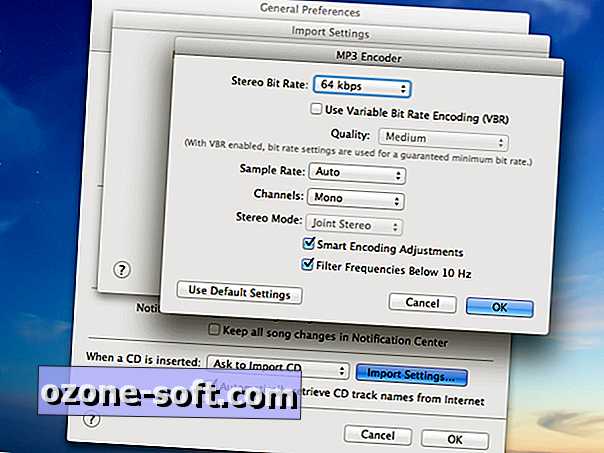
Komprimieren
Um eine komprimierte Version Ihrer Show zu erstellen, drucken Sie Ihre Show binär auf Papier aus und falten Sie sie vorsichtig in ein Papierflugzeug. OK, das stimmt nicht. Um die Episode Ihrer Show zu komprimieren, können Sie iTunes verwenden (siehe? Ich habe Ihnen gesagt, dass es nützlich ist).
Gehen Sie in die iTunes-Einstellungen. Wählen Sie auf einem Mac iTunes und klicken Sie dann auf Einstellungen. Wählen Sie unter Windows "Bearbeiten" und klicken Sie auf "Einstellungen".
- Klicken Sie auf der Registerkarte Allgemein am unteren Rand des Dialogfelds auf Einstellungen importieren.
- Wählen Sie unter Importieren mit die Option MP3-Encoder aus.
- Wählen Sie unter Einstellungen die Option Benutzerdefiniert. Wenn Ihre Show so ziemlich nur Reden ist (und nicht viel Musik), können Sie die Datei viel komprimieren. Ich empfehle 64Kbps für gesprochenes Wort auszuwählen.
- Dann wählen Sie Mono unter Channels. Lassen Sie den Rest der Einstellungen in Ruhe und klicken Sie auf OK.
Klicken Sie im iTunes-Fenster mit der rechten Maustaste auf Ihre getaggte Show und wählen Sie MP3-Version erstellen. Alle Tags und Grafiken werden in Ihre neue MP3-Datei übernommen. iTunes speichert Ihre neue Datei automatisch in ihrer Bibliothek. Um sie auf Ihrem PC zu finden, klicken Sie mit der rechten Maustaste auf die MP3-Datei und wählen Sie In Finder anzeigen, wenn Sie sich auf einem Mac befinden, oder In Windows Explorer anzeigen.
Jetzt haben Sie Ihre getaggte und komprimierte Datei gefunden. Es ist Zeit, es ins Internet zu laden.
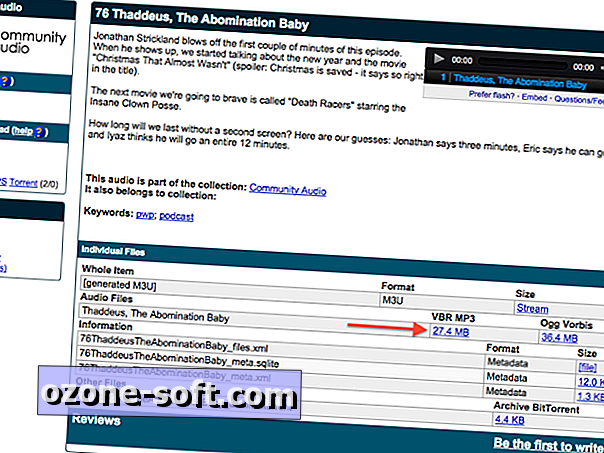
Hochladen und Hochladen
Um Ihre Datei online zu hosten, gehen Sie zu Archive.org und registrieren Sie sich für ein kostenloses Konto. Sobald Sie das getan haben, können Sie Ihre Show auf Archive.org hochladen und sie wird kostenlos gehostet. Wenn die Datei hochgeladen ist, werden Sie zu einer Seite weitergeleitet, auf der Sie einen einbettbaren Audioplayer und Informationen zu der hochgeladenen Datei sehen.
Nun müssen wir einen Link zu unserer Show bekommen. Suchen Sie im Abschnitt "Einzeldateien" nach VBR MP3, und Sie sollten einen Link mit Text sehen, der die unten angegebene Dateigröße angibt. Klicken Sie mit der rechten Maustaste auf diesen Link und wählen Sie "Link-Adresse kopieren". Fügen Sie diese Informationen an einem beliebigen Ort wie Notepad oder Evernote ein. Sie werden es bald brauchen.
Als Nächstes benötigen Sie ein Online-Zuhause, in dem die Menschen Ihre Show finden können. Eine der einfachsten Möglichkeiten ist, sich für ein Wordpress-Konto anzumelden und ein Blog einzurichten. Wordpress bietet eine vollständige Anleitung dazu.
Wenn Sie Ihr Blog eingerichtet haben, fügen Sie einen neuen Beitrag hinzu.
- Geben Sie Ihren Titel und Ihre Beschreibung ein.
- Holen Sie sich den zuvor gespeicherten Link.
- Um den integrierten Audioplayer in Wordpress zu verwenden, schreiben Sie "[Audio]" (ohne Anführungszeichen). Auf diese Weise können Ihre Zuschauer Ihre Show von Ihrer Website streamen, ohne sie herunterladen zu müssen.
Archive.org-Links beginnen oft mit "//" - tun Sie sich selbst einen Gefallen und entfernen Sie das "s", so dass Ihr Link mit "//" beginnt, oder es wird etwas Wichtiges auf der ganzen Linie brechen. Fügen Sie am Ende Ihres Beitrags einen Download-Link zu Ihrer Show hinzu. Stellen Sie sicher, dass Sie die "s" aus dem Link entfernen, in den Sie eingefügt haben.
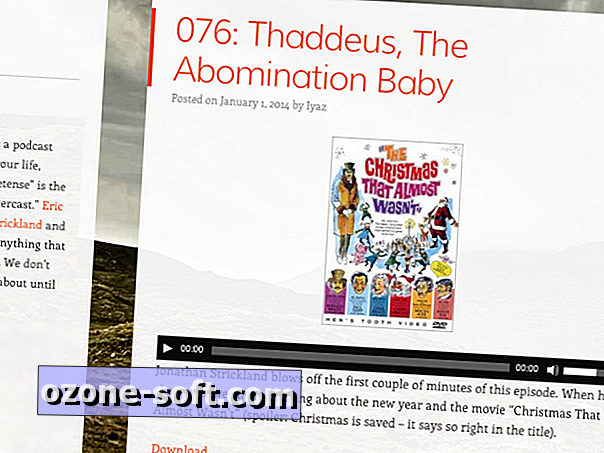
Nächstes Mal
Für den letzten Teil dieser Serie legen wir unsere Show bei iTunes vor und sprechen ein wenig über die Online-Werbung für Ihre Arbeit. Einen Teil dieser Serie verpasst? Hier sind Links zu Teil 1, Teil 2 und Teil 3.

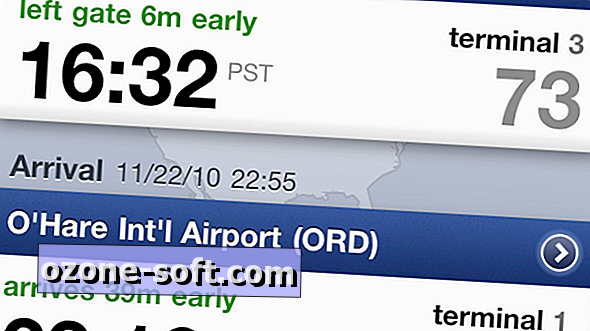





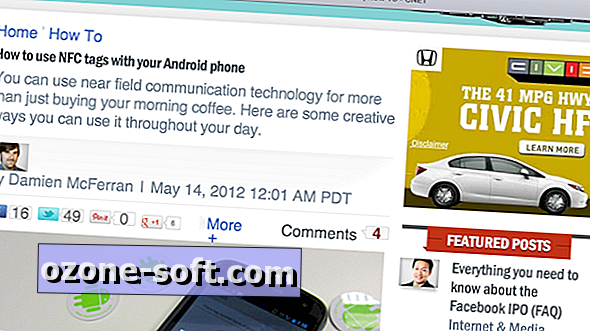




Lassen Sie Ihren Kommentar